Page 1

Ghid pentru calitatea imprimării
Pagina 1 din 16
Ghid pentru calitatea imprimării
Pagini goale sau albe
Acţiune Da Nu
Pasul 1
a Îndepărtaţi, apoi reinstalaţi unitatea imagistică sau kitul de imagistică.
Avertisment—Potenţiale daune: Nu expuneţi unitatea imagistică sau
kitul de imagistică la lumină directă mai mult de 10 minute. Expunerea
prelungită la lumină poate cauza probleme de calitate a imprimării.
Avertisment—Potenţiale daune: Pentru a evita deteriorarea, nu
atingeţi partea de jos a unităţii imagistice sau a kitului de imagistică.
b Retrimiteţi lucrarea de imprimare.
Imprimanta continuă să imprime pagini goale sau albe?
Pasul 2
Înlocuiţi unitatea imagistică sau kitul de imagistică, iar apoi retrimiteţi lucrarea
de imprimare.
Imprimanta continuă să imprime pagini goale sau albe?
Materiale tipărite întunecate
Treceţi la pasul 2. Problema este
rezolvată.
Contactaţi
pentru clienţi.
asistenţa
Problema este
rezolvată.
Acţiune Da Nu
Pasul 1
a Din meniul Quality (Calitate) al panoului de control, selectaţi Color Adjust
(Reglare culori).
Treceţi la pasul 2. Problema este
rezolvată.
b Retrimiteţi lucrarea de imprimare.
Materialele imprimate sunt în continuare prea întunecate?
Page 2

Ghid pentru calitatea imprimării
Pagina 2 din 16
Acţiune Da Nu
Pasul 2
a În funcţie de sistemul de operare, măriţi luminozitatea tonerului din
dialogul Printing Preferences (Preferinţe imprimare) sau Print (Imprimare).
Notă: De asemenea, puteţi schimba setările din panoul de control al
imprimantei.
b Retrimiteţi lucrarea de imprimare.
Materialele imprimate sunt în continuare prea întunecate?
Pasul 3
a În funcţie de sistemul de operare, specificaţi tipul, textura şi greutatea
hârtiei din dialogul Printing Preferences (Preferinţe imprimare) sau Print
(Imprimare).
Note:
• Asiguraţi-vă că setările corespund hârtiei încărcate în tavă.
• De asemenea, puteţi schimba setările din panoul de control al impri-
mantei.
b Retrimiteţi lucrarea de imprimare.
Materialele imprimate sunt în continuare prea întunecate?
Pasul 4
Asiguraţi-vă că hârtia nu are textura pronunţată sau suprafaţa aspră.
Imprimaţi pe hârtie cu textură pronunţată sau aspră?
Treceţi la pasul 3. Problema este
rezolvată.
Treceţi la pasul 4. Problema este
rezolvată.
Modificaţi setările pentru
textură astfel încât să
corespundă cu hârtia pe
care imprimaţi.
Treceţi la pasul 5.
Pasul 5
a Încărcaţi hârtie dintr-un pachet nou.
Notă: Hârtia absoarbe umezeală din cauza umidităţii ridicate. Păstraţi
hârtia în ambalajul original până când sunteţi gata să o încărcaţi.
b Retrimiteţi lucrarea de imprimare.
Materialele imprimate sunt în continuare prea întunecate?
Pasul 6
Înlocuiţi kitul de imagistică negru sau color, apoi trimiteţi din nou lucrarea de
imprimare.
Materialele imprimate sunt în continuare prea întunecate?
Imagini fantomă
Leading edge
ABCD
ABCD
ABCD
ABCD
Trailing edge
Treceţi la pasul 6. Problema este
rezolvată.
Contactaţi
pentru clienţi.
asistenţa
Problema este
rezolvată.
Page 3

Ghid pentru calitatea imprimării
Pagina 3 din 16
Acţiune Da Nu
Pasul 1
a Încărcaţi tava cu hârtie de tipul şi greutatea corecte.
b Retrimiteţi lucrarea de imprimare.
Pe materialele imprimate mai apar imagini fantomă?
Pasul 2
a În funcţie de sistemul de operare, specificaţi tipul şi greutatea hârtiei din
dialogul Printing Preferences (Preferinţe imprimare) sau Print (Imprimare).
Note:
• Asiguraţi-vă că setările corespund hârtiei încărcate în tavă.
• De asemenea, puteţi schimba setările din panoul de control al impri-
mantei.
b Retrimiteţi lucrarea de imprimare.
Pe materialele imprimate mai apar imagini fantomă?
Pasul 3
Înlocuiţi unitatea imagistică sau kitul de imagistică, iar apoi retrimiteţi lucrarea
de imprimare.
Pe materialele imprimate mai apar imagini fantomă?
Treceţi la pasul 2. Problema este
rezolvată.
Treceţi la pasul 3. Problema este
rezolvată.
Contactaţi
pentru clienţi.
asistenţa
Problema este
rezolvată.
Fundal gri
Leading edge
ABCDE
ABCDE
ABCDE
Acţiune Da Nu
Pasul 1
a În funcţie de sistemul de operare, măriţi luminozitatea tonerului din
dialogul Printing Preferences (Preferinţe imprimare) sau Print (Imprimare).
Notă: De asemenea, puteţi schimba setările din panoul de control al
imprimantei.
b Retrimiteţi lucrarea de imprimare.
Pe materialele imprimate apare în continuare fundal gri?
Trailing edge
Treceţi la pasul 2. Problema este
rezolvată.
Page 4

Ghid pentru calitatea imprimării
Pagina 4 din 16
Acţiune Da Nu
Pasul 2
a Îndepărtaţi, apoi reinstalaţi unitatea imagistică sau kitul de imagistică.
Avertisment—Potenţiale daune: Nu expuneţi unitatea imagistică sau
kitul de imagistică la lumină directă mai mult de 10 minute. Expunerea
prelungită la lumină poate cauza probleme de calitate a imprimării.
Avertisment—Potenţiale daune: Pentru a evita deteriorarea, nu
atingeţi partea de jos a unităţii imagistice sau a kitului de imagistică.
b Retrimiteţi lucrarea de imprimare.
Pe materialele imprimate apare în continuare fundal gri?
Contactaţi
pentru clienţi.
asistenţa
Problema este
rezolvată.
Linii orizontale închise la culoare
ABCDE
ABCDE
ABCDE
Notă: În cazul în care liniile orizontale închise la culoare continuă să apară pe materialele imprimate, consultaţi
secţiunea „Defecte repetitive”.
Acţiune Da Nu
Pasul 1
a În funcţie de sistemul de operare, specificaţi tava sau alimentatorul din
dialogul Printing Preferences (Preferinţe imprimare) sau Print (Imprimare).
b Retrimiteţi lucrarea de imprimare.
Pe materialele imprimate apar în continuare linii orizontale închise la culoare?
Pasul 2
a În funcţie de sistemul de operare, specificaţi tipul şi greutatea hârtiei din
dialogul Printing Preferences (Preferinţe imprimare) or from Print
(Imprimare).
Note:
• Asiguraţi-vă că setările corespund hârtiei încărcate în tavă.
• De asemenea, puteţi schimba setările din panoul de control al impri-
mantei.
b Retrimiteţi lucrarea de imprimare.
Pe materialele imprimate apar în continuare linii orizontale închise la culoare?
Treceţi la pasul 2. Problema este
rezolvată.
Treceţi la pasul 3. Problema este
rezolvată.
Page 5

Ghid pentru calitatea imprimării
Pagina 5 din 16
Acţiune Da Nu
Pasul 3
a Încărcaţi hârtie dintr-un pachet nou.
Notă: Hârtia absoarbe umezeală din cauza umidităţii ridicate. Păstraţi
hârtia în ambalajul original până când o încărcaţi.
b Retrimiteţi lucrarea de imprimare.
Pe materialele imprimate apar în continuare linii orizontale închise la culoare?
Pasul 4
a Îndepărtaţi, apoi reinstalaţi unitatea imagistică sau kitul de imagistică.
Avertisment—Potenţiale daune: Nu expuneţi unitatea imagistică sau
kitul de imagistică la lumină directă mai mult de 10 minute. Expunerea
prelungită la lumină poate cauza probleme de calitate a imprimării.
Avertisment—Potenţiale daune: Pentru a evita deteriorarea, nu
atingeţi partea de jos a unităţii imagistice sau a kitului de imagistică.
b Retrimiteţi lucrarea de imprimare.
Pe materialele imprimate apar în continuare linii orizontale închise la culoare?
Pasul 5
Înlocuiţi unitatea imagistică sau kitul de imagistică, iar apoi retrimiteţi lucrarea
de imprimare.
Pe materialele imprimate apar în continuare linii orizontale închise la culoare?
Treceţi la pasul 4. Problema este
rezolvată.
Treceţi la pasul 5. Problema este
rezolvată.
Contactaţi
pentru clienţi.
asistenţa
Problema este
rezolvată.
Linii orizontale albe
Leading edge
Trailing edge
Notă: În cazul în care liniile orizontale închise la culoare continuă să apară pe materialele imprimate, consultaţi
secţiunea „Defecte repetitive”.
Acţiune Da Nu
Pasul 1
a În funcţie de sistemul de operare, specificaţi tipul şi greutatea hârtiei din
dialogul Printing Preferences (Preferinţe imprimare) sau Print (Imprimare).
Note:
• Asiguraţi-vă că setările corespund hârtiei încărcate în tavă.
• De asemenea, puteţi schimba setările din panoul de control al impri-
mantei.
b Retrimiteţi lucrarea de imprimare.
Treceţi la pasul 2. Problema este
rezolvată.
Pe materialele imprimate apar în continuare linii orizontale albe?
Page 6

Ghid pentru calitatea imprimării
Pagina 6 din 16
Acţiune Da Nu
Pasul 2
a Încărcaţi tava specificată sau alimentatorul cu tipul de hârtie recomandat.
b Retrimiteţi lucrarea de imprimare.
Pe materialele imprimate apar în continuare linii orizontale albe?
Pasul 3
a Îndepărtaţi, apoi reinstalaţi unitatea imagistică sau kitul de imagistică.
Avertisment—Potenţiale daune: Nu expuneţi unitatea imagistică sau
kitul de imagistică la lumină directă mai mult de 10 minute. Expunerea
prelungită la lumină poate cauza probleme de calitate a imprimării.
Avertisment—Potenţiale daune: Pentru a evita deteriorarea, nu
atingeţi partea de jos a unităţii imagistice sau a kitului de imagistică.
b Retrimiteţi lucrarea de imprimare.
Pe materialele imprimate apar în continuare linii orizontale albe?
Pasul 4
Înlocuiţi unitatea imagistică sau kitul de imagistică, iar apoi retrimiteţi lucrarea
de imprimare.
Pe materialele imprimate apar în continuare linii orizontale albe?
Treceţi la pasul 3. Problema este
rezolvată.
Treceţi la pasul 4. Problema este
rezolvată.
Contactaţi
pentru clienţi.
asistenţa
Problema este
rezolvată.
Margini incorecte
ABCD
ABCD
ABCD
Acţiune Da Nu
Pasul 1
a Deplasaţi ghidajele pentru hârtie din tavă în poziţia corectă pentru hârtia
încărcată.
b Retrimiteţi lucrarea de imprimare.
Marginile sunt corecte?
Problema este
rezolvată.
Treceţi la pasul 2.
Page 7

Ghid pentru calitatea imprimării
Pagina 7 din 16
Acţiune Da Nu
Pasul 2
a În funcţie de sistemul de operare, specificaţi dimensiunea de hârtie din
dialogul Printing Preferences (Preferinţe imprimare) sau Print (Imprimare).
Note:
• Asiguraţi-vă că setările corespund hârtiei încărcate în tavă.
• De asemenea, puteţi schimba setările din panoul de control al impri-
mantei.
b Retrimiteţi lucrarea de imprimare.
Marginile sunt corecte?
Caractere cu margini zimţate sau inegale
Problema este
rezolvată.
Contact
pentru clienţi.
asistenţa
Acţiune Da Nu
a Verificaţi dacă imprimanta acceptă fonturile instalate pe calculatorul dvs.
1 Din panoul de control, atingeţi:
Settings (Setări) > Reports (Rapoarte) > Print (Imprimare) > Print
Fonts (Fonturi de imprimare)
Contactaţi
pentru clienţi.
asistenţa
2 Selectaţi PCL Fonts (Fonturi PCL) sau PS Fonts (Fonturi PS).
b Dacă fontul nu este acceptat, instalaţi un font acceptat. Pentru informaţii
suplimentare, contactaţi administratorul.
c Retrimiteţi lucrarea de imprimare.
Materialele imprimate conţin în continuare caractere cu margini zimţate sau
neuniforme?
Materiale tipărite luminoase
Problema este
rezolvată.
Page 8

Ghid pentru calitatea imprimării
Pagina 8 din 16
Acţiune Da Nu
Pasul 1
a Din meniul Quality (Calitate) al panoului de control, selectaţi Color Adjust
(Reglare culori).
b Retrimiteţi lucrarea de imprimare.
Materialele imprimate sunt în continuare prea luminoase?
Pasul 2
a În funcţie de sistemul de operare, reduceţi luminozitatea tonerului din
dialogul Printing Preferences (Preferinţe imprimare) sau Print (Imprimare).
Notă: De asemenea, puteţi schimba setările din panoul de control al
imprimantei.
b Retrimiteţi lucrarea de imprimare.
Materialele imprimate sunt în continuare prea luminoase?
Pasul 3
a În funcţie de sistemul de operare, specificaţi tipul, textura şi greutatea
hârtiei din dialogul Printing Preferences (Preferinţe imprimare) sau Print
(Imprimare).
Note:
• Asiguraţi-vă că setările corespund hârtiei încărcate în tavă.
• De asemenea, puteţi schimba setările din panoul de control al impri-
mantei.
b Retrimiteţi lucrarea de imprimare.
Treceţi la pasul 2. Problema este
rezolvată.
Treceţi la pasul 3. Problema este
rezolvată.
Treceţi la pasul 4. Problema este
rezolvată.
Materialele imprimate sunt în continuare prea luminoase?
Pasul 4
Asiguraţi-vă că hârtia nu are textura pronunţată sau suprafaţa aspră.
Imprimaţi pe hârtie cu textură pronunţată sau aspră?
Pasul 5
a Încărcaţi hârtie dintr-un pachet nou.
Notă: Hârtia absoarbe umezeală din cauza umidităţii ridicate. Păstraţi
hârtia în ambalajul original până când sunteţi gata să o încărcaţi.
b Retrimiteţi lucrarea de imprimare.
Materialele imprimate sunt în continuare prea luminoase?
Pasul 6
Înlocuiţi unitatea imagistică sau kitul de imagistică, iar apoi retrimiteţi lucrarea
de imprimare.
Avertisment—Potenţiale daune: Nu expuneţi unitatea imagistică sau kitul
de imagistică la lumină directă mai mult de 10 minute. Expunerea
prelungită la lumină poate cauza probleme de calitate a imprimării.
Avertisment—Potenţiale daune: Pentru a evita deteriorarea, nu atingeţi
partea de jos a unităţii imagistice sau a kitului de imagistică.
Modificaţi setările pentru
textură astfel încât să
corespundă cu hârtia pe
care imprimaţi.
Treceţi la pasul 6. Problema este
Contactaţi
pentru clienţi.
asistenţa
Treceţi la pasul 5.
rezolvată.
Problema este
rezolvată.
Materialele imprimate sunt în continuare prea luminoase?
Page 9

Ghid pentru calitatea imprimării
Pagina 9 din 16
Documente cu puncte și modele
ABC
DEF
Acţiune Da Nu
Înlocuiţi unitatea imagistică sau kitul de imagistică, iar apoi retrimiteţi lucrarea
de imprimare.
Avertisment—Potenţiale daune: Nu expuneţi unitatea imagistică sau kitul
de imagistică la lumină directă mai mult de 10 minute. Expunerea
prelungită la lumină poate cauza probleme de calitate a imprimării.
Avertisment—Potenţiale daune: Pentru a evita deteriorarea, nu atingeţi
partea de jos a unităţii imagistice sau a kitului de imagistică.
Se imprimă în continuare cu pete?
Contactaţi
pentru clienţi.
asistenţa
Încreţire hârtie
Acţiune Da Nu
Pasul 1
Deplasaţi ghidajele pentru hârtie din tavă în poziţia corectă pentru hârtia
încărcată.
Hârtia mai este îndoită?
Pasul 2
a În funcţie de sistemul de operare, specificaţi tipul şi greutatea hârtiei din
dialogul Printing Preferences (Preferinţe imprimare) sau Print (Imprimare).
Treceţi la pasul 2. Problema este
Treceţi la pasul 3. Problema este
Problema este
rezolvată.
rezolvată.
rezolvată.
Note:
• Asiguraţi-vă că setările corespund hârtiei încărcate în tavă.
• De asemenea, puteţi schimba setările din panoul de control al impri-
mantei.
b Retrimiteţi lucrarea de imprimare.
Hârtia mai este îndoită?
Pasul 3
a Scoateţi hârtia din tavă şi întoarceţi-o.
b Retrimiteţi lucrarea de imprimare.
Hârtia mai este îndoită?
Treceţi la pasul 4. Problema este
rezolvată.
Page 10

) )
Ghid pentru calitatea imprimării
Pagina 10 din 16
Acţiune Da Nu
Pasul 4
a Încărcaţi hârtie dintr-un pachet nou.
Notă: Hârtia absoarbe umezeală din cauza umidităţii ridicate. Păstraţi
hârtia în ambalajul original până când sunteţi gata să o încărcaţi.
Contactaţi
pentru clienţi.
asistenţa
b Retrimiteţi lucrarea de imprimare.
Hârtia mai este îndoită?
Materiale imprimate strâmbe
ABCDE
ABCDE
ABCDE
Acţiune Da Nu
Pasul 1
a Deplasaţi ghidajele pentru hârtie din tavă în poziţia corectă pentru hârtia
încărcată.
b Retrimiteţi lucrarea de imprimare.
Treceţi la pasul 2. Problema este
Problema este
rezolvată.
rezolvată.
Se imprimă în continuare strâmb?
Pasul 2
a Încărcaţi hârtie dintr-un pachet nou.
Notă: Hârtia absoarbe umezeală din cauza umidităţii ridicate. Păstraţi
hârtia în ambalajul original până când sunteţi gata să o încărcaţi.
b Retrimiteţi lucrarea de imprimare.
Se imprimă în continuare strâmb?
Pasul 3
a Verificaţi dacă imprimaţi pe o hârtie acceptată.
b Retrimiteţi lucrarea de imprimare.
Se imprimă în continuare strâmb?
Treceţi la pasul 3. Problema este
rezolvată.
Contactaţi
pentru clienţi.
asistenţa
Problema este
rezolvată.
Page 11

)
)
)
Ghid pentru calitatea imprimării
Pagina 11 din 16
Defecţiunile se repetă
Acţiune Da Nu
1 Măsuraţi distanţa dintre defecte.
• Dacă distanţa dintre defecte este egală cu 35,4 mm (1,39 in.) sau 125,7 mm (4,95 in.),
înlocuiţi unitatea fotoconductorului.
• Dacă distanţa dintre defecte este egală cu 42,0 mm (1,65 in.) înlocuiţi unitatea de
developare.
• Dacă distanţa dintre defecte este egală cu 47,1 mm (1,86 in.) sau 90 mm (3,54 in.)
înlocuiţi modulul de transfer.
• Dacă distanţa dintre defecte este egală cu 78,5 mm (3,09 in.) înlocuiţi rola de transfer.
• Dacă distanţa dintre defecte este egală cu 96,6 mm (3,80 in.) sau 127,6 mm (5,02 in.),
înlocuiţi unitatea de fuziune.
2 Retrimiteţi lucrarea de imprimare.
Apar în continuare defecte repetitive?
Imagini complet colorate sau negre
Observaţi distanţa,
apoi contactaţi
asistenţa pentru
clienţi sau repre-
zentantul de service.
Problema
este
rezolvată.
Acţiune Da Nu
Pasul 1
Treceţi la pasul 2. Problema este
a Îndepărtaţi, apoi reinstalaţi unitatea imagistică sau kitul de imagistică.
Avertisment—Potenţiale daune: Nu expuneţi unitatea imagistică sau
kitul de imagistică la lumină directă mai mult de 10 minute. Expunerea
prelungită la lumină poate cauza probleme de calitate a imprimării.
Avertisment—Potenţiale daune: Pentru a evita deteriorarea, nu
atingeţi partea de jos a unităţii imagistice sau a kitului de imagistică.
b Retrimiteţi lucrarea de imprimare.
Imprimanta continuă să imprime pagini complet colorate sau negre?
rezolvată.
Page 12

Ghid pentru calitatea imprimării
Pagina 12 din 16
Acţiune Da Nu
Pasul 2
Înlocuiţi unitatea imagistică sau kitul de imagistică, iar apoi retrimiteţi lucrarea
de imprimare.
Imprimanta continuă să imprime pagini complet colorate sau negre?
Contactaţi
pentru clienţi.
asistenţa
Text sau imagini trunchiate
Leading edge
ABCDE
ABCDE
ABCDE
Trailing edge
Acţiune Da Nu
Pasul 1
a Deplasaţi ghidajele pentru hârtie din tavă în poziţia corectă pentru hârtia
încărcată.
b Retrimiteţi lucrarea de imprimare.
Treceţi la pasul 2. Problema este
Problema este
rezolvată.
rezolvată.
Pagina sau imaginea continuă să fie trunchiată?
Pasul 2
a În funcţie de sistemul de operare, specificaţi dimensiunea de hârtie din
dialogul Printing Preferences (Preferinţe imprimare) sau Print (Imprimare).
Note:
• Asiguraţi-vă că setările corespund hârtiei încărcate în tavă.
• De asemenea, puteţi schimba setările din panoul de control al impri-
mantei.
b Retrimiteţi lucrarea de imprimare.
Pagina sau imaginea continuă să fie trunchiată?
Pasul 3
a Îndepărtaţi şi apoi reinstalaţi unitatea imagistică sau kitul de imagistică.
Avertisment—Potenţiale daune: Nu expuneţi unitatea imagistică sau
kitul de imagistică la lumină directă mai mult de 10 minute. Expunerea
prelungită la lumină poate cauza probleme de calitate a imprimării.
Avertisment—Potenţiale daune: Pentru a evita deteriorarea, nu
atingeţi partea de jos a unităţii imagistice sau a kitului de imagistică.
b Retrimiteţi lucrarea de imprimare.
Pagina sau imaginea continuă să fie trunchiată?
Treceţi la pasul 3. Problema este
rezolvată.
Contactaţi
pentru clienţi.
asistenţa
Problema este
rezolvată.
Page 13

Ghid pentru calitatea imprimării
Pagina 13 din 16
Tonerul se desprinde ușor de pe hârtie
Leading edge
ABC
DEF
Trailing edge
Acţiune Da Nu
1 În funcţie de sistemul de operare, specificaţi tipul, textura şi greutatea hârtiei din dialogul
Printing Preferences (Preferinţe imprimare) sau Print (Imprimare).
Note:
• Asiguraţi-vă că setările corespund hârtiei încărcate în tavă.
• De asemenea, puteţi schimba setările din panoul de control al imprimantei.
2 Retrimiteţi lucrarea de imprimare.
Tonerul se ia în continuare?
Contactaţi
asistenţa
pentru clienţi.
Densitate de tipărire neuniformă
Acţiune Da Nu
Înlocuiţi unitatea imagistică sau kitul de imagistică, iar apoi retrimiteţi lucrarea
de imprimare.
Avertisment—Potenţiale daune: Nu expuneţi unitatea imagistică sau kitul
de imagistică la lumină directă mai mult de 10 minute. Expunerea
prelungită la lumină poate cauza probleme de calitate a imprimării.
Avertisment—Potenţiale daune: Pentru a evita deteriorarea, nu atingeţi
partea de jos a unităţii imagistice sau a kitului de imagistică.
Contactaţi
pentru clienţi.
asistenţa
Problema este
rezolvată.
Problema este
rezolvată.
Densitatea de tipărire este neuniformă?
Page 14

Linii sau dungi verticale, închise la culoare
Leading edge
ABCDE
ABCDE
Ghid pentru calitatea imprimării
Pagina 14 din 16
ABCDE
Trailing edge
Acţiune Da Nu
Pasul 1
a În funcţie de sistemul de operare, specificaţi tipul, textura şi greutatea
hârtiei din dialogul Printing Preferences (Preferinţe imprimare) sau Print
(Imprimare).
Note:
• Asiguraţi-vă că setările corespund hârtiei încărcate în tavă.
• De asemenea, puteţi schimba setările din panoul de control al impri-
mantei.
b Retrimiteţi lucrarea de imprimare.
Pe materialele imprimate apar în continuare linii sau dungi verticale, închise
la culoare?
Pasul 2
a Încărcaţi hârtie dintr-un pachet nou.
Notă: Hârtia absoarbe umezeală din cauza umidităţii ridicate. Păstraţi
hârtia în ambalajul original până când o încărcaţi.
b Retrimiteţi lucrarea de imprimare.
Treceţi la pasul 2. Problema este
rezolvată.
Treceţi la pasul 3. Problema este
rezolvată.
Pe materialele imprimate apar în continuare linii sau dungi verticale, închise
la culoare?
Pasul 3
a Îndepărtaţi şi apoi reinstalaţi unitatea imagistică sau kitul de imagistică.
Avertisment—Potenţiale daune: Nu expuneţi unitatea imagistică sau
kitul de imagistică la lumină directă mai mult de 10 minute. Expunerea
prelungită la lumină poate cauza probleme de calitate a imprimării.
Avertisment—Potenţiale daune: Pentru a evita deteriorarea, nu
atingeţi partea de jos a unităţii imagistice sau a kitului de imagistică.
b Retrimiteţi lucrarea de imprimare.
Pe materialele imprimate apar în continuare linii sau dungi verticale, închise
la culoare?
Pasul 4
Înlocuiţi unitatea imagistică sau kitul de imagistică, iar apoi retrimiteţi lucrarea
de imprimare.
Pe materialele imprimate apar în continuare linii sau dungi verticale, închise
la culoare?
Treceţi la pasul 4. Problema este
rezolvată.
Contactaţi
pentru clienţi.
asistenţa
Problema este
rezolvată.
Page 15
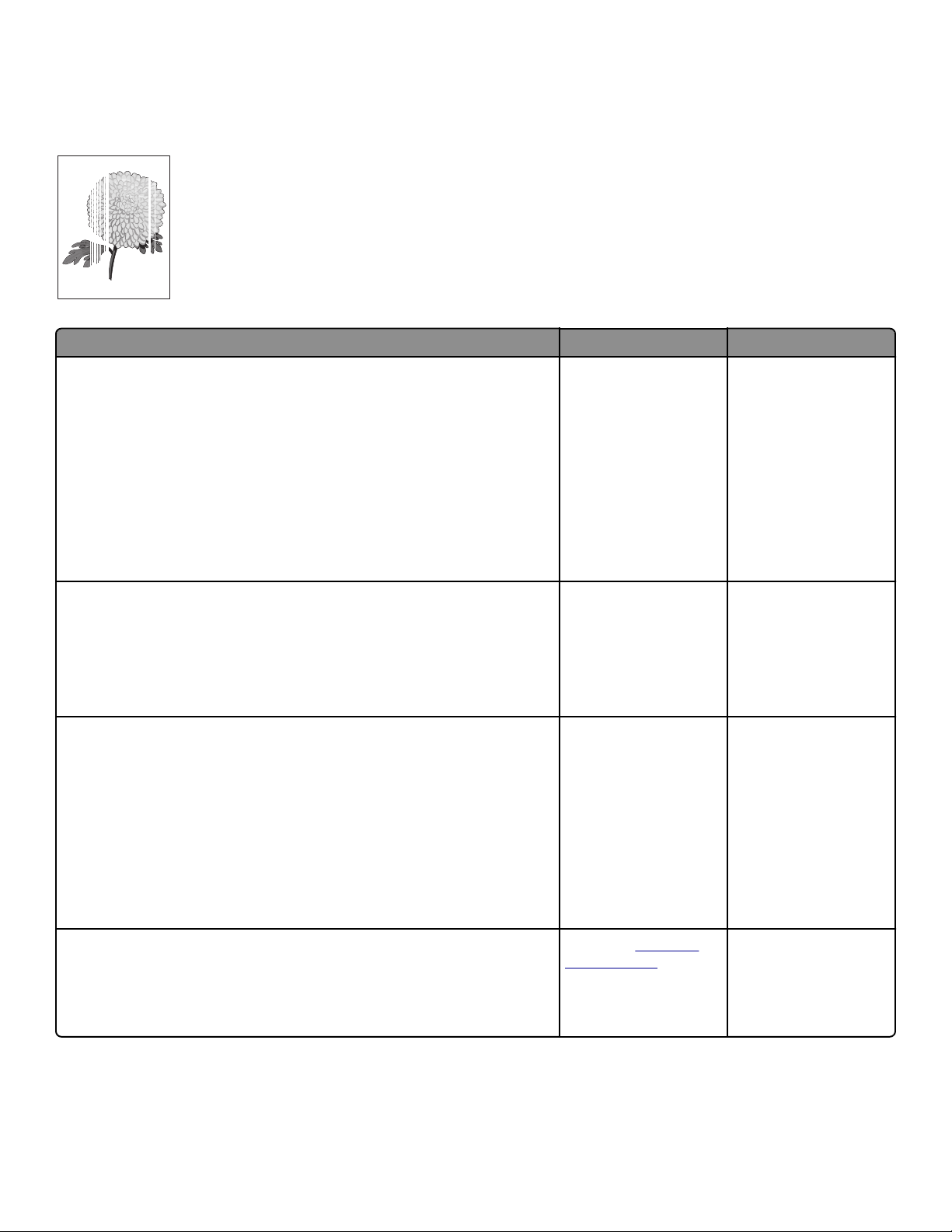
Ghid pentru calitatea imprimării
Pagina 15 din 16
Linii verticale albe
Leading edge
Trailing edge
Acţiune Da Nu
Pasul 1
a În funcţie de sistemul de operare, specificaţi tipul şi greutatea hârtiei din
dialogul Printing Preferences (Preferinţe imprimare) sau Print (Imprimare).
Note:
• Asiguraţi-vă că setările corespund hârtiei încărcate în tavă.
• De asemenea, puteţi schimba setările din panoul de control al impri-
mantei.
b Retrimiteţi lucrarea de imprimare.
Pe materialele imprimate apar în continuare linii verticale albe?
Pasul 2
Verificaţi dacă utilizaţi tipul recomandat de hârtie.
a Încărcaţi tava specificată sau alimentatorul cu tipul de hârtie recomandat.
b Retrimiteţi lucrarea de imprimare.
Pe materialele imprimate apar în continuare linii verticale albe?
Pasul 3
a Îndepărtaţi, apoi reinstalaţi unitatea imagistică sau kitul de imagistică.
Avertisment—Potenţiale daune: Nu expuneţi unitatea imagistică sau
kitul de imagistică la lumină directă mai mult de 10 minute. Expunerea
prelungită la lumină poate cauza probleme de calitate a imprimării.
Avertisment—Potenţiale daune: Pentru a evita deteriorarea, nu
atingeţi partea de jos a unităţii imagistice sau a kitului de imagistică.
b Retrimiteţi lucrarea de imprimare.
Treceţi la pasul 2. Problema este
rezolvată.
Treceţi la pasul 3. Problema este
rezolvată.
Treceţi la pasul 4. Problema este
rezolvată.
Pe materialele imprimate apar în continuare linii verticale albe?
Pasul 4
Înlocuiţi unitatea imagistică sau kitul de imagistică, iar apoi retrimiteţi lucrarea
de imprimare.
Pe materialele imprimate apar în continuare linii verticale albe?
Contactaţi
pentru clienţi.
asistenţa
Problema este
rezolvată.
Contactarea serviciului de asistenţă pentru clienţi
Când contactaţi serviciul de asistenţă pentru clienţi, va trebui să puteţi descrie problema cu care vă confruntaţi, mesajul
afişat pe ecranul imprimantei şi paşii de depanare pe care i-aţi efectuat deja, încercând să găsiţi o soluţie.
Page 16
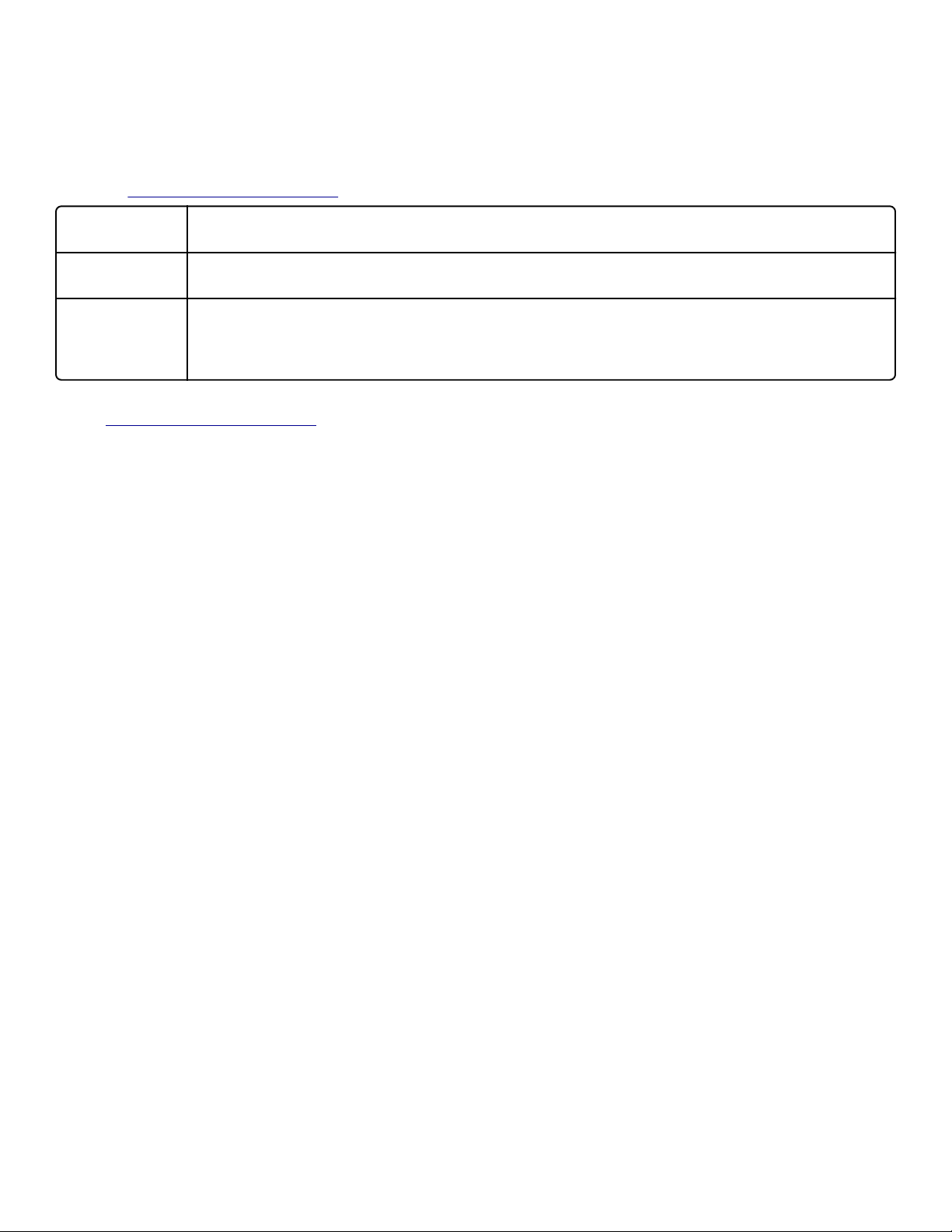
Ghid pentru calitatea imprimării
Pagina 16 din 16
Trebuie să cunoaşteţi tipul de model şi numărul de serie ale imprimantei. Pentru informaţii suplimentare, consultaţi
eticheta din partea din spate a imprimantei. Numărul de serie este menţionat şi în pagina de setări meniuri.
Lexmark vă oferă diverse modalităţi pentru a vă ajuta să rezolvaţi problemele de imprimare. Vizitaţi site-ul Web Lexmark
la adresa
http://support.lexmark.com, apoi selectaţi una dintre următoarele opţiuni:
Bibliotecă
tehnică
E‑mail (Poştă
electronică)
Chat în direct Puteţi discuta pe chat direct cu un reprezentant de service. Acesta poate colabora cu dvs. pentru a remedia
Puteţi răsfoi biblioteca de manuale, documentaţie de asistenţă, drivere şi alte elemente descărcabile, pentru
a vă ajuta să rezolvaţi problemele frecvent întâlnite.
Puteţi trimite un mesaj de poştă electronică echipei Lexmark, în care să descrieţi problema întâmpinată. Un
reprezentant de service vă va răspunde şi vă va furniza informaţii pentru soluţionarea problemei.
problema imprimantei sau vă poate oferi asistenţă prin Service asistat, caz în care reprezentantul de service
se poate conecta de la distanţă prin internet la computerul dvs. pentru a remedia probleme, a instala actualizări
sau a efectua alte activităţi care vă vor ajuta să utilizaţi cu succes produsul Lexmark.
Este disponibilă şi asistenţă telefonică. În S.U.A. sau în Canada, sunaţi la 1-800-539-6275. Pentru alte ţări sau regiuni,
vizitaţi
http://support.lexmark.com.
